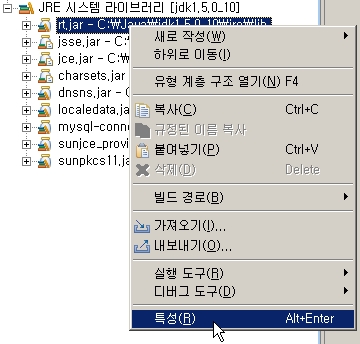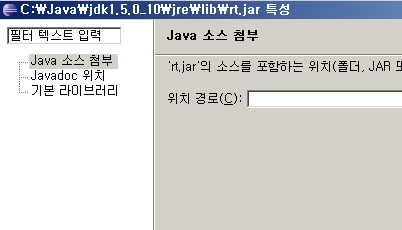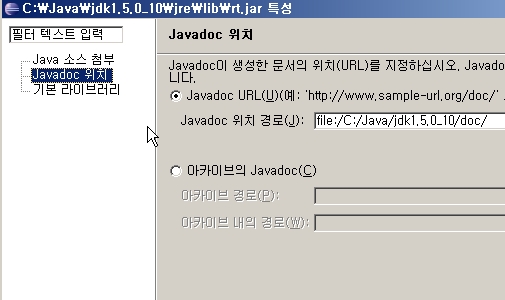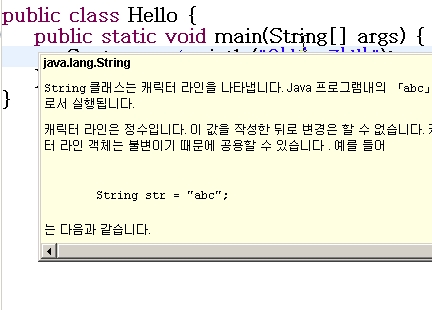1. 먼저 다음 링크에 가서 자바 한글 도움말을 다운 받는다.
http://www.okjsp.pe.kr/seq/88948
JavaApi-5.0-0701.tar.gz 라는 이름의 파일이다. (참고 : 유닉스 압축 형식이다)
압축 프로그램(예 : 빵집) 으로 압축해제하면 JavaApi-5.0.tar 이 나오는데
이것을 다시 압축 해제한다.
api 라는 폴더가 나오는데 이 폴더를 doc 라는 폴더로 이름을 바꾸어서
JDK 폴더(C:\Java\jdk1.5.0_10 로 가정한다)에 복사한다.
(다른 폴더에 복사해도된다. 개인적인 취향으로 이곳에 복사할뿐이다.)
최종 결과 C:\Java\jdk1.5.0_10\doc 에 한글로 번역된 HTML 파일 등이 있다.
위의 3개 파일을 다운 받아서 자바_한글_API.part01.exe 를 더블 클릭하면 한글 도움말이 압축 해제됩니다.
2. 위의 다운로드 파일중에 빠진 파일이 있는데 package-list 라는 파일이다.
네이버 블로그는 자동으로 파일명뒤에 -아이디(package-list-sungback) 형태니까
다운 받아서 파일명을 package-list 로 바꾼 후
압축해제한 폴더에 넣는다.
3. 여기서는 C:\Java\jdk1.5.0_10\doc 에 압축해제했다고 가정하고 설명한다.
이클립스에서 한글 도움말 나오도록 설정하자
가. 이클립스에서 rt.jar 을 선택 후 -> 오른쪽 마우스 클릭 -> 특성(영문 : Properties)을 선택한다.
'app > java' 카테고리의 다른 글
| 지뢰찾기 알고리즘 (0) | 2008.04.10 |
|---|---|
| 알고리즘트레이닝북~~ (0) | 2008.04.08 |
| JXL 폰트, 셀병합, 셀크기, 셀색깔, 테두리 (1) | 2008.03.24 |
| JXL 설치하기 (4) | 2008.03.12 |
| jar 파일 exe 파일 만들기!!(jre파일 설치하게하기) (0) | 2008.03.12 |
 invalid-file
invalid-file invalid-file
invalid-file